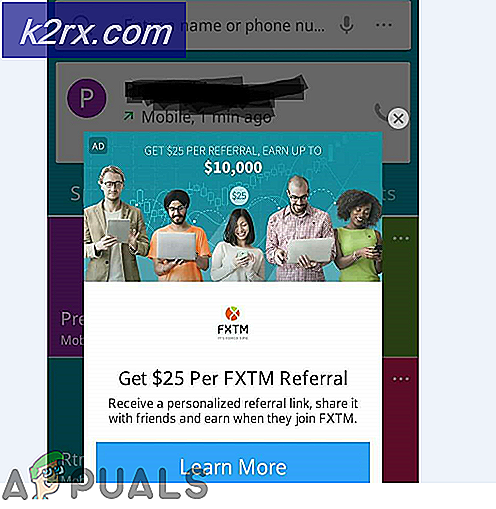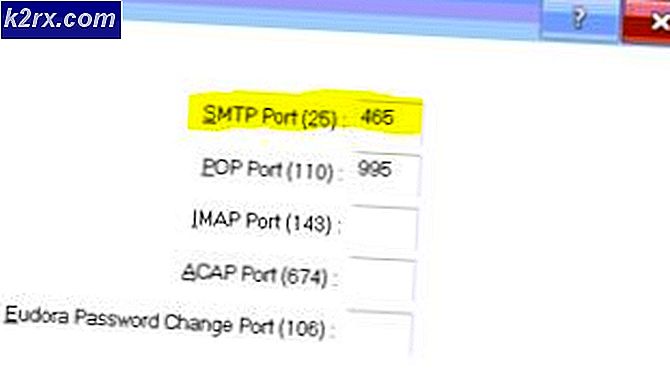Oplossing: ongeldige bestandsingang op Windows 10
Wanneer u een bestand of map op uw systeem probeert te verwijderen, kunt u de foutmelding ‘Ongeldige bestandsingang’. Dit foutbericht verschijnt wanneer de naam van de map of het bestand dat u probeert te verwijderen een gereserveerde naam is. Het Windows-besturingssysteem behandelt bepaalde namen / nicks niet, waardoor de bestandsverkenner u verhindert uw map of bestand een gereserveerde naam te geven. Als u het bestand echter van uw smartphone of een ander besturingssysteem zoals Linux ontvangt, wordt u het genoemde foutbericht gevraagd wanneer u het probeert te verwijderen.
Naamgevingsconventies van Microsoft
De Microsoft-naamgevingsconventies bepalen dat bestanden of mappen op uw systeem niet de naam CON, PRN, AUX, NUL, COM1, COM2, COM3, COM4, COM5, COM6, COM7, COM8, COM9, LPT1, LPT2, LPT3, LPT4, LPT5, LPT6, LPT7, LPT8 en LPT9. Dit komt omdat deze namen gereserveerde namen zijn in het Windows-besturingssysteem, wat betekent dat ze voor een specifiek doel worden gebruikt door het Windows-besturingssysteem en nergens anders mogen worden gebruikt. Vermijd ook de bovenstaande namen onmiddellijk te volgen door een extensie, bijvoorbeeld NUL.txt. Als u meer details wilt, kunt u verwijzen naar Dit artikel op de website van Microsoft.
Wat veroorzaakt het foutbericht 'Ongeldige bestandsafhandeling' in Windows 10?
Welnu, de reden voor het optreden van de genoemde fout is vrij duidelijk nadat we de door Microsoft verstrekte naamgevingsconventies hebben gelezen.
Nu u op de hoogte bent van de Microsoft-naamgevingsconventies en de oorzaak van het foutbericht, kunt u dit verhelpen door de onderstaande oplossing te volgen.
Het bestand of de map verwijderen
De bestanden die een gereserveerde naam krijgen, kunnen onbruikbaar worden gemaakt omdat u ze niet kunt gebruiken en u ze ook niet kunt verwijderen met de standaardprocedure. Om het bestand of de map te verwijderen, moet u vertrouwen op enkele opdrachtpromptopdrachten.
Als u de foutmelding while het verwijderen van een directory, kunt u dit doen door de onderstaande stappen te volgen:
- druk op Windows-toets + X en selecteer Opdrachtprompt (beheerder) uit de lijst om een verhoogde opdrachtprompt te openen.
- Zodra de verhoogde opdrachtprompt wordt geopend, typt u de volgende opdracht:
rd \. \ c: \ documents \ con / S / Q
- Vervang in de bovenstaande opdracht het pad dienovereenkomstig, maar zorg ervoor dat u de ‘\.’ Vóór het pad niet verwijdert. Een ander voorbeeld zou zijn:
rd \. \ E: \ con / S / Q
Opmerking:
De parameter / S wordt gebruikt om het rd-commando te vertellen om alle submappen in de opgegeven map te verwijderen terwijl de / Q parameter wordt gebruikt om de opdracht te vertellen om de inhoud van de opgegeven map stil te verwijderen (u krijgt geen prompts). Bovendien, \\. wordt gebruikt om te verwijzen naar het huidige systeem.
Voor het geval u het probeert verwijder een bestand, doe het volgende:
- Open een verhoogde opdrachtprompt zoals hierboven weergegeven.
- Typ de volgende opdracht en druk op Enter:
del \. \ c: \ Temp \ con.txt
- Om een bestand te verwijderen, hoeft u alleen de extensie van het bestand op te geven en het commando del in plaats van rd.
Dat is het, u heeft waarschijnlijk het bestand / de map van uw systeem verwijderd.